어떤 친구들은 컴퓨터의 로컬 서비스가 많은 양의 CPU를 점유하여 시스템이 정지되는 것을 발견했습니다. 그러면 Win10 서비스 호스트가 CPU 사용량을 많이 차지하면 어떻게 해야 합니까? Win10 서비스 호스트의 높은 CPU 사용량에 대한 솔루션입니다. 관심이 있으시면 오셔서 살펴보실 수 있습니다.
1. 바탕 화면에서 "이 PC"를 마우스 오른쪽 버튼으로 클릭하고 옵션 목록에서 "관리"를 선택하여 엽니다.
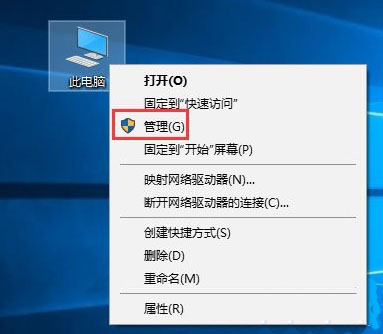
2. 새 인터페이스에 들어간 후 왼쪽의 "서비스 및 애플리케이션"에서 "서비스"를 클릭한 다음 오른쪽의 "연결된 사용자 경험 및 원격 측정"을 찾아 두 번 클릭하여 엽니다.
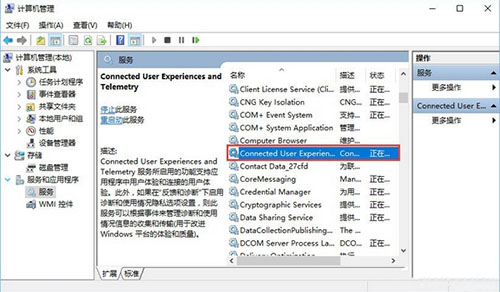
3. 마지막으로 열리는 창에서 "시작 유형"을 "사용 안 함"으로 변경하고 적용을 클릭하여 확인합니다.
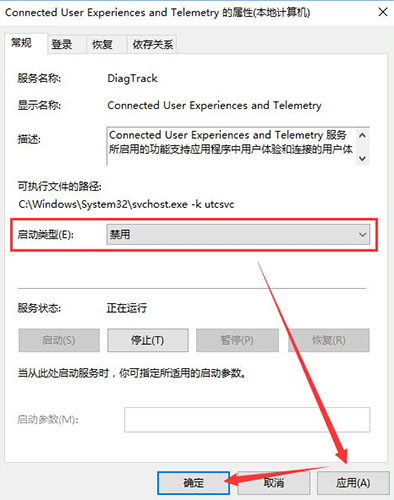
위 내용은 Win10 서비스 호스트의 높은 CPU 사용량 문제를 해결하는 방법의 상세 내용입니다. 자세한 내용은 PHP 중국어 웹사이트의 기타 관련 기사를 참조하세요!